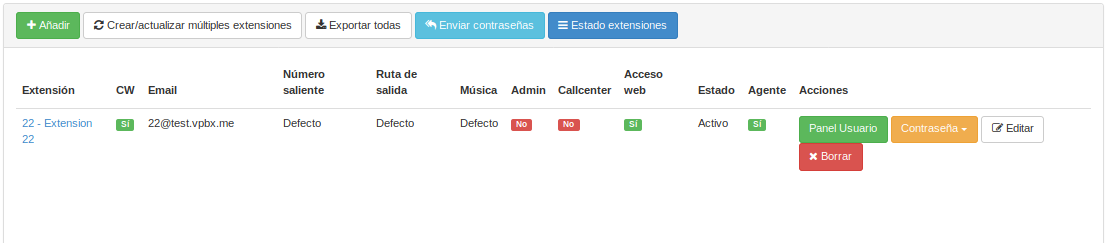Extensiones
Panel principal
En el panel principal podemos añadir una nueva extensión , ver su estado o solicitar credenciales para registro de la extensión desde el botón "Enviar contraseña".
Atención
- Al solicitar las contraseñas se enviarán al correo del usuario administrador o .
| Apartado Extensión
|
Configuración principal
- En el panel general tendremos la configuración principal de la extensión .
| Nombre del campo | Tipo | Observaciones |
|---|---|---|
| Número interno | Número entero | número de la extensión con el que se registrara la cuenta SIP. |
| Nombre | Texto | nombre con el que se visualizará en el terminal. |
| Texto | sirve para poder logearnos a través del acceso web y recibiremos notificaciones . | |
| Rol (Extensión) | selección | según el rol la extensión tendrá diferentes permisos. |
| tiempo de ring | selección | tiempo en el que sonara una llamada en una extensión. |
| Grupo de captura por defecto | selección | existe un grupo creado donde están todas las extensiones creadas , también se puede crear una estructura de subgrupos para realizar capturas. |
| Estado | selección | podemos seleccionar los diferentes estados de la Extensión ( Activo/Suspendido(varios motivos)). |
| Ruta de salida | selección | podemos seleccionar rutas de salida para la Extensión. |
| Número saliente | Número entero | CallerId1 con el que se identificara la llamada saliente, este debe de estar configurado en nuestro proveedor de servicios. |
| Música en espera | Selección | seleccionaremos el tono para la configuración de llamada en espera en el apartado de "Elementos de Configuración" "música en espera". |
Configuración desvíos
- En el apartado de Desvíos podemos configuramos los diferentes tipos de desvíos que podemos aplicar en la extensión.
| Nombre del campo | Tipo | Observaciones |
|---|---|---|
| No molestar | Selección | marcaremos esta casilla para configurar (DND)2 en la extensión. |
| Desvío incondicional | valor | aplicara un desvío total. |
| Desvío si ocupado | valor | aplicara un desvío si la extensión esta ocupada. |
| Desvío si no contesta | valor | aplicara desvío si la extensión pasado un tiempo no responde. |
| Desvió si no disponible | valor | aplicara desvío si la extensión no esta registrada. |
ver ejemplo :"Realizar un desvío de llamada rápido."
Llamadas en espera
- Si la opción esta marcada las llamadas entrantes podrán ponerse a la espera en la extensión a la espera de ser atendidas.
Servicio buzón de voz
Para el servicio de buzón de voz tenemos que añadir una contraseña numérica para acceder al buzón de voz y seleccionamos la forma de recibir las notificaciones , para acceder al buzón de voz pulsamos *98 + (num_ext) ó 97 y la clave del buzón de voz ,ver "codigos_cortos" .
- En la configuración del servio del buzón de voz podemos seleccionar 3 configuraciones para las notificaciones.
| Tipo | Acción |
|---|---|
| Notificar por el email los mensaje del buzón de voz | nos notificar al email el aviso de llegada de nuevo mensaje. |
| Adjuntar en la notificación el mensaje de audio | nos adjunta un fichero con el mensaje en el email . |
| Borrar el mensaje del buzón al enviar | eliminara el mensaje al enviar la notificación por email. |
- Para poder configurar las notificaciones al buzón de voz en una extensión tendremos que configurar un comportamiento el cual envié la llamada al buzón de voz .
notificaciónes email
Las notificaciones al email no se enviarán en el caso de que la extensión este configurado dentro de un Grupo de llamadas.
Configurar desvíos a un buzón de voz
- Para habilitar que las llamadas se envíen a un buzón de voz en el caso de una extensión podemos configurar los desvíos en caso "incondicional/si ocupado, si no contesta, si no disponible" añadiendo 620+[número extensión] ó 621+número extensión.
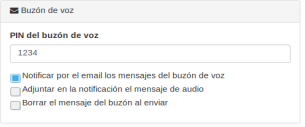
Selección listas negras
Las listas negras nos sirven para filtrar numeraciones a las que las extensiones no podrán realizar llamadas hacia esos destinos , revisar apartado "Patrones" del panel principal.
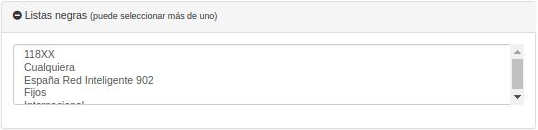
Atención
Si seleccionamos este apartado la extensión no podrá realizar llamadas a ningún número que pertenezca a la lista seleccionada.
Acceso web (Contraseña web)
El servicio de acceso web permite acceder al panel del usuario a través del dominio administración(caso Marca blanca) o a través de la url del servicio de centralita mediante email y contraseña web .
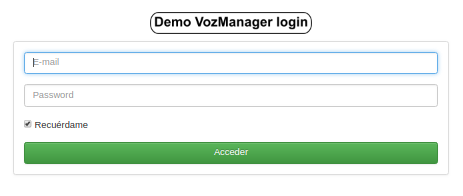
- Al configurar la extensión es necesario completar el campo Acceso web (aunque No seleccionemos el Acceso web) para poder guardar correctamente la configuración de la extensión.
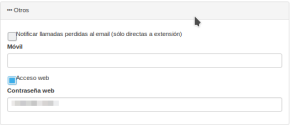
Opciones de agente
Un agente es un atributo que se le configura a una Extensión para poder añadirle opciones especiales , los agentes se usan en las Colas para recibir las llamadas enviadas .
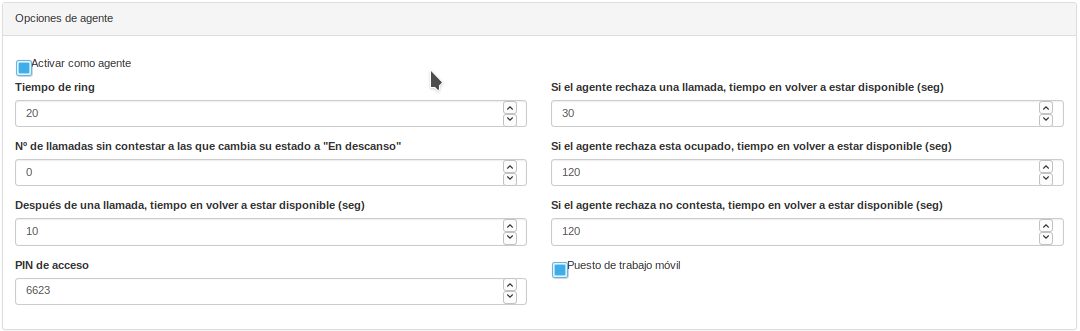
Atención
En el apartado de Agentes se realiza un desarrollo mayor de las configuraciones de un Agente .
| [¹] .Se denomina identificación de llamadas o CallerID al número telefónico de identificación del interlocutor llamante.↩ [²] .(DnD) Do Not Disturb.↩ |